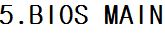
드디어 조립하고나니...부팅이 되질 않네요...삐.삐.삐.삐 4번의 비프음을 내보여서 메모리를 다시꼽고, CMOS 를 초기화해줘야했습니다. 바이오스를 진입해보았습니다. 뭔가 많이보았던 파란화면이 아니어서 놀랐습니다. 메뉴가 엄청 많아서 제가 무엇을 어떻게 건들여야할지 전혀 모르겠더군요. 저는 BIOS 에 대해서 일반적으로 사용할 부분에 대해서 검토하도록 하겠습니다.
GUI 는 메인보드 색깔에 맞춰 레드,블랙 디자인입니다. 특이한 건 마우스포인터가 보인다는 것이지요.
Acticve Page On Entry 메뉴는 bios 진입시에 어떤 항목을 바로 보여줄지에 대한 선택을 사용자에게 제공합니다.
예를 들어 OC Tweaker 에 맞추면 이후 bios 진입시에 Main 이 아닌 OC Tweaker 페이지를 출력합니다.
Full HD UEFI 는 BIOS 출력해상도입니다. 그리고 재미난 기능이 하나 있지요. 바로 다국어지원과 날짜 설정입니다.
완벽하진 않아도, 한국어가 지원된다는 것은 정말이지 초보자들을 위한 엄청난 배려라고 생각합니다.
한국어 너무너무 좋아요. 이건 가히 혁명이다.
날짜 설정도 GUI 형태로 준비되어, 윈도우 시간설정과 유사합니다. 그만큼 익숙한 사용자를 위한 GUI 입니다.
그런데, 가만히 보고있자니, 우측하단에 이상한 그림이 하나보였습니다.
아시는 분은 아시겠지요. QR 코드입니다. 과자봉지에 있을법한 이 그림이 왜 메인보드 화면에도 있는 것일까요??
이게 뭔지 매우 궁금하여 찍어보니...컥....메뉴얼을 보여주는군요...하지만 영문이었다는 함정카드 발동!!!


실험에 참여해준 할부가 많이 남은 갤럭시노트10.1 에게 감사...나중에 또 사용합니다.

다음으로 있는
UEFI Guide??? 가이드?? 메인보드 가이드??? 무슨 가이드길래? 눌러봤더니...아, 이것도 혁명이다...

이해를 돕기위해 한국어변경하여 동영상찍어두었습니다. ^^ 접어두기를 해두었으니 펼쳐서 보시면 됩니다.
화질은 ㅡㅡ 자동인코딩으로 업로드 되다보니, 많이 떨어졌네요.

가장 궁금하고, 가장 많이 사용하길 바라고, 가장 까다롭고....가장 갈망하는 이 곳!!!
남들처럼, 남들보다 더 라고 외치던 그 곳!! 바로 오버클럭 영역입니다.

님은 말씀하셨습니다. 이 곳은 너의 영역이 아니라고...하지만, ㅡㅡㅋ 일단 찔러나 봅시다.
1)Advanced Turbo
설명에 보면, 무서운 말을 하네요. 정해진 프로파일에 따라 CPU 와 GPU 의 간편하게 터보기능동작시에 클럭의 한계를 조정할 수 있는 기능 같습니다.
2)Load Optimized CPU OC Setting
CPU 의 오버클럭을 정해진 프로파일에 따라 간편하게 할 수 있는 기능같습니다.
잘 모르는 사용자에게는 좋은 기능이네요.

3)Load Optimized GPU OC Setting
GPU 의 오버클럭을 정해진 프로파일에 따라 간편하게 할 수 있는 기능같습니다.
기본클럭만으로 온라인 게임을 옵션타협보고 즐길 수 있더군요. 아, 기술의 발전은 위대하도다...

4) Multi Core Enhancement
음..설명에는 동시간대에 모든 코어를 가장 높은 주파수로 수행하겠다는 것 같네요. 맞는 해석인가? ㅋㅅㅋ;;;
아마 CPU 코어에 적용할 갯수를 관장하는 부분인 것 같습니다.
클럭스피드를 모든 코어를 동일하게 적용할 것인지, 각각 코어의 비율을 적용할 것인지에 대한 내용인 것 같네요.
음. 그냥 AUTO 설정.
이제는 캐쉬마저?? CPU Ratio 처럼 동일해야한다는 군요....어렵습니다...

...모르면 Auto 가 답....
오버클럭에 쓰일 FSB 값을 조정할 수 있습니다. 음...K버전이라서 그런가요?
과거처럼 선택하는 것이 아니라 입력테이블입니다...;이건 입력해야하는 군요.
8)BLCK/PCIE Ratio
설명이 잘 적혀있네요. CPU와 다른 구성품의 속도가 너무 높을 때, 충돌을 예방하고자 하는 기능입니다.

9) CPU OC Fixed Mode
오버클럭 실패시, 설정값을 유지할 것인가에 대한 기능같습니다. 예전 몇 몇 보드들은 초기화가 되는 경우가 있죠.
사용자에게 선택권을 부여하고있습니다.
10) Intel SpeedStep Technology
사용빈도에 따라 클럭이 변화하는 경우가 있죠? 이게 그 기능입니다.
예를 들어, 게임할 때는 최대클럭으로 돌고, 아무것도 안할 때는 최저클럭으로 알아서 설정해주는 것이지요.
11)Intel Turbo Boost Technology
터보부스트 기능 사용우무를 묻는 기능이구요.
12) Filter PLL Frequency 와 Internel PLL Overvoltage, PCI PLL s election
무슨 기능인지는 모르겠지만, 더 좋은 오버클럭을 하려면 HIGH 로 설정하라네요.??
역시나..생소한 기능...죄송합니다....일반유저라 아는게 별로 없어요;;;;
그 밑에 Limit 이라는 항목이 있는 것으로 보아, 이 PLL 항목은 고클럭시에 추가적인 설정을 하면, 전압적인 안정성을 확보하는 기능이 아닌가 싶습니다. 정말 이건...어렵군요...;;; 오버클럭은 너무 심오하다.. 과거와 달라....과거와는....;;;BIOS 가 이리 어렵울줄이야...
13)Dram Timing Configuration 설정
오버클럭설정에 따라 메모리까지 설정해줘야하는 경우가 있습니다. 저는 가급적 동기화를 선호합니다.
이 폭넓은 범위...DDR3 4000 대의 ㅡㅡ 메모리가 있나보군요...제가 가진 메모리는 오버클럭시 1800까지 먹어주니...
오버클럭 시도시 한계범위를 1800 이내로 잡아야겠군요. 실패하면....AUTO 인 것이지요...사망하거...나;;;;;
메모리 타이밍 기능은 이제 기본 탑재 되어버렸습니다. 하지만, 저같은 일반유저에게 너무 힘들어요...
그래서 뭔가 재미난 기능이 있으니....기억도 잘 안나고요.
뭔가 어디서 본 것 같은데??? CPU-Z????
메모리 타이밍 변경시에 조금이라도 편리함을 위해 이렇게 깔끔한 GUI 로 클럭별 타이밍을 써주고 있습니다.
아흑...고마워..

마지막으로 부팅 빠르게 냠냠 Enabled...어...전압은??? 하신 분들 몇몇 계시겠죠?

단순한 키보드 다다닥이 아니다. 대세는 마우스련다!!! 를 외치며......누른 순간....
왼쪽하단에 스크롤형태로 나타납니다. 마우스로 클릭질 재밌어요.

오버클럭은 절대적으로 능력있거나 능력있는 분을 따라할 수 있는 상황에서만 수행해주세요....안그러면 패망..패망..패망..합니다.
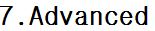
다음으로 살펴 볼 부분은 고급정보라고 할 수 있는 영역입니다. 칩셋관련된 정보이니만큼 꼭 한번씩은 보게되죠.
1)Intel Hyper Threading Technology
CPU 하이퍼쓰레딩은 모두가 잘아는 용어죠. 저는 8쓰레드임으로 Enabled 입니다.
사용할 코어갯수를 정할 수도 있고, 전원관련옵션을 이용할 수도 있습니다.
2)Primary Graphics Adapter
Primary Graphics Adapter 는 PCI-Express 로 기본선택되어 있습니다. 그래픽출력의 주된 위치를 말하는 것이지요.
3)PCI-EX Link Speed
PCI-EX 3.0 슬롯을 각각 다른 스피드로 정할 수가 있습니다. 오버클럭을 위해서는 AUTO 로 두라고 하는군요.
이런 폭이 좋아서, 인식불량이었던 GTS450 을 혹시나 꼽아봤는데, 헐...출력되네요..
1.1 로 인식하는 ㅡㅡ 버그가 다량한 녀석인데, ASROCK Z97X Killer 이 녀석은 좋은 호환성을 보여주네요.
하지만...그 뒤로 ㅡㅡ 다시 눈을 뜨지 않았던 GTS450....
어찌되었든 선택폭이 좋습니다. ^^
4)Share Memory
사용할 수 있는 내장 그래픽용량도 512MB 까지 설정가능한데, 어??? 이상해?? 메뉴얼에는..1792MB 까지된다했는데???
네..그렇습니다. 인텔그래픽드라이버가 자체적으로 용량을 늘리므로..용량이 더해지는 것이지요.
예전에 이와 관련된 자료를 갖고 있었는데, 지금은 없네요.
음. 이게 그래픽칩셋별로 메모리용량별로 갖고있는 사양에 맞춰서 정의가 되는 것으로 기억하고 있습니다.
최대 2기가까지라는 이야기를 들어본 것 같은데....이걸 어떻게 아냐고요? ㅡㅡ...비밀입니다...믿거나 말거나...
5)Good Night LED
잘 자! LED ....이게 뭔가 싶은데, LED 비활성화 옵션이네요. 절전모드/최대절전모드 일 때 꺼지나봅니다.
S3/S4 를 거의 안쓰는 저로써는 크게 영향력있는 옵션은 아닙니다.
6)SATA Mode s election
SATA Mode s election 은 우리가 요즘에 가장 많이 사용하는 AHCI 모드를 사용할 수 있게 해주는 옵션입니다.
하지만 저는 SSD RAID 를 사용하여 제품 성능을 측정해보고자 RAID를 선택하겠습니다.
왜 SSD RAID 하는데? 하시면...제가 공약으로 내세웠습니다. M.2 는 없지만, SSD RAID 궁금하다고...
7)공유포트?? 대역폭 공유?? 스위칭??
여전히 의문인 공유라고 적힌 부분...심지어 항목도 공유의 포스가 느껴집니다.ㅡㅡ
대역폭공유인가? 아니면 슬롯공유인가? 궁금합니다. M.2 의 필요성이 느껴지는군요.
이건...이 보드를 갖고 계신 다른 분들이 해결해주시리라...생각합니다...현재는 갖고있는 장비가 없네요.
8)SATA 장치설정
External SATA 는 SATA 장치를 안전하게 제거한다는 연결해제에 대한 알림같습니다.
Hot Plug 은 말그대로 전원이 들어와있는 상태에서 HDD 를 제거할 수 있는 기능입니다.
SATA Device Type 는 사실 왜 있는지는 모르겠어요..

SSD 와 HDD 를 선택할 수 있는데...차이를 모르겠네요..
USB Port 설정관련 옵션입니다. 기본은 Smart Auto 입니다. 요즘엔 USB 로 윈도우설치하시려는 분들이 요즘 많아요.
간혹 USB3.0 Port 에 인식이 되지않는 USB메모리일 경우에는 다른 옵션을 적용해서 해보세요. 그러면 인식될 가능성이 높습니다.
어떻게 아냐구요? ㅡㅡ 이것도 비밀입니다. 다 알고계시면서...


메인보드에 도구라니요?? ㅡㅡ?? BIOS 업그레이드 기능은 봐왔는데.....생각보다 많은 기능에 놀랬습니다.
1)HDD Saver
별도의 커넥터를 통해서 하드디스크의 전원을 끄고 켤 수 있는 기능입니다.
Enable 변경을 하게되면 장치 검색을 하게되고, 메인보드의 HDD SAVER 커넥터에 연결된 장치목록을 출력합니다.
Power Off, Power On 상태에 따라 장치의 활성/비활성화가 결정됩니다.
Re-detect SATA Power Connection 은 재탐색입니다.
2)System Browser
연결되어진 구성요소에 노란색포커스가 생깁니다. 다만, 완벽하진않은 것 같아요.
전 Serial Port 를 연결하지 않았지만, 연결된 것으로 노란색포커스가 생깁니다. 다음 BIOS 에서 수정을 기대해봅니다.
특정일자에 인터넷을 사용가능하게 할 수 있습니다.
무언가 BIOS 적인 문제가 발생했을 경우에, 바이오스 자체적으로 고객지원센터에 문의할 수 있는 기능이 있습니다.
5)Easy RAID Installer
RAID 기능을 이용하려면 CD, CD-ROM, USB Memory 가 필요합니다. Driver 를 준비하기 위해서지요.
이 부분은 살짝 불편함으로 남네요. 요즘 시대에 CD-ROM 없는 분들은 맨붕일수도 있겠어요.
우리가 운영체제를 설치하고나면, 항상 문제되는 부분이 있습니다.
바로 드라이버를 설치해야만한다는 것이지요. 하지만, 대게 사용자는 어떤 것을 설치해야하는지 잘 모릅니다.
ASROCK Z97X Killer 디앤디컴 제품은 드라이버를 OS별로 다운로드 받을 수 있도록 도구가 준비되어있습니다.
인터넷을 통해서 USB 장치에 저장할 수 있습니다. 하지만, 이 부분에 있어 문제가 있었는데요.
시스템 hang 을 경험했네요..멈추다니...

아직 새로운 보드다보니 추후 BIOS 에서 개선을 기대해봅니다.
7)Internet Flash - DHCP (Auto IP), Auto
우리가 BIOS 를 업그레이드를 할 경우에는 과거에는 플로피디스켓을, 현재는 USB 메모리를 통해서 합니다.
더 나아가 윈도우에서는 Winflash 로서도 가능하지요. 하지만...정말 이 기능은 저에게 쇼킹했습니다.
제가 요즘 나온 부품을 처음봐서 였을까요? 인터넷만으로도 BIOS 가 업그레이드가 되다니...

인터넷만 연결되어 있으면 자동으로 BIOS 를 업그레이드 해줍니다.
요즘 바이오스 저장기능도 기본이 되었지요. GUI 형식으로 편의성이 상당히 돋보입니다.

온도, 전압을 확인하고, 팬컨트롤을 조절할 수 있는 메뉴입니다.
온도나 전압상태 정보를 확인할 수 있습니다.
팬컨트롤 설정을 Customize, Silent Mode, Standard Mode, Performance Mode, Full Speed 로 설정할 수 있습니다.
Customize 설정하고 세부항목이 어떠한지 확인해보았습니다.
4단계의 온도설정과 팬스피드를 설정할 수 있습니다. 세세한 부분이 많아 셋팅하는 재미는 있네요.

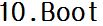
부팅옵션에 관한 메뉴입니다.
윈도우8인 경우에는 Fast, Ultra Fast 적용시 부팅에 이득이 있습니다. 예전에 처음 이 기능을 경험했을 때, 포스팅과정을 순식간에 건너뛰었던 기억이 나는군요.
그래서 다시금 BIOS 접근을 하기가 거의 안될정도로 힘들었던 기억이 납니다.
제 기억상으로 SSD 가 있어야 했고, 그래픽이 UEFI 를 지원할 수 있던 것으로 기억합니다. 가물가물하군요...

그걸 어떻게 알아요? 하시면....그것도 ㅡㅡ 비밀로;;;..

SSD 를 2개를 연결했는데, 희안하게도...1개만 목록에 표시되네요. 레가시와 UEFI 가 중복되어 표시되는 것으로 보아...
UEFI BIOS 특성이란 것으로..급 마무리를....

Security 메뉴에는 BIOS 접근에 필요한 보안을 담당하고 있습니다.
Exit 메뉴에는 변경한 설정값을 적용할 것인지, 적용하지않을 것인지, 초기화할 것인지를 결정하게 됩니다.